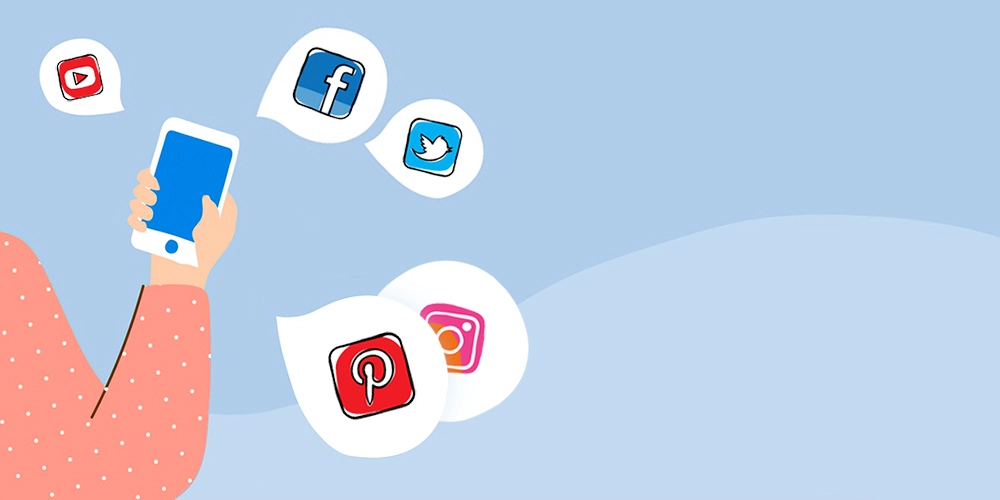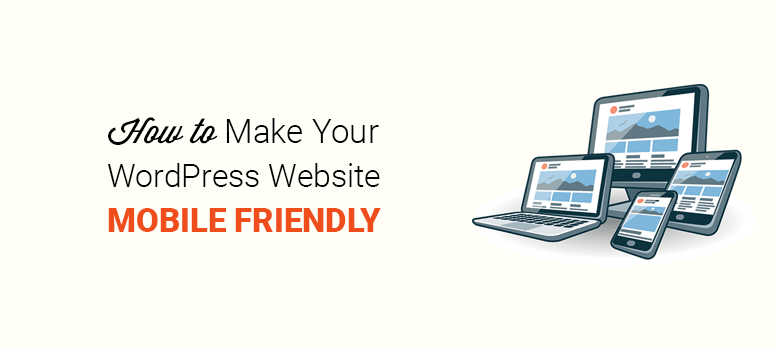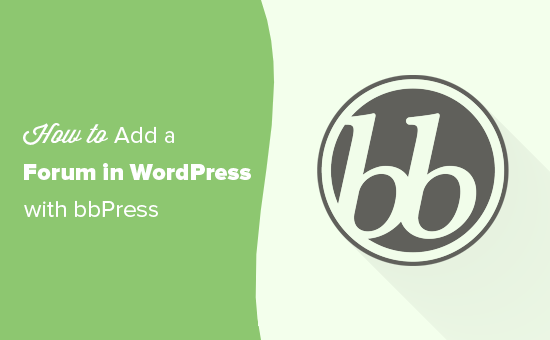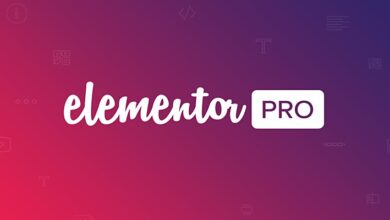كيفية إنشاء شريط تمرير وسائط متعددة بشكل صحيح في WordPress
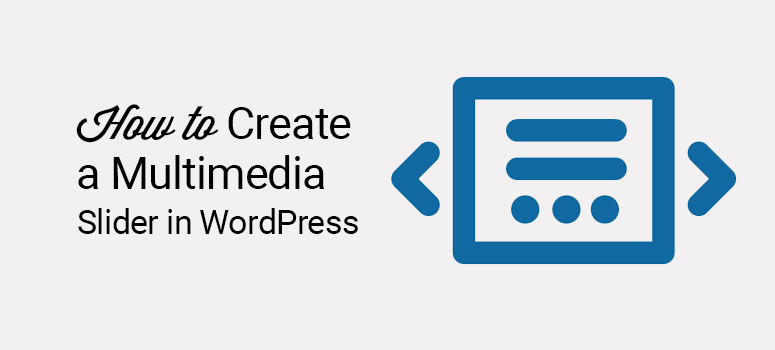
إضافة شريط تمرير الوسائط المتعددة إلى ووردبريس دون التأثير على السرعة
من السهل إضافة شريط تمرير وسائط متعددة إلى موقع الويب الخاص بك. كل ما عليك فعله هو تثبيت مكون إضافي منزلق وتنشيطه على موقعك والبدء في إنشاء واحد.
في حين أن هناك العديد من إضافات WordPress المنزلق المتوفرة في سوق WordPress ، نوصيك باستخدام المكون الإضافي Soliloquy للحصول على أفضل النتائج.
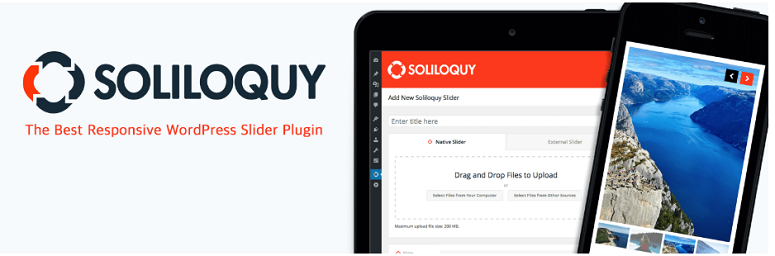
هذا هو السبب في أننا نوصي Soliloquy على منافسيها:
- تم تصميم Soliloquy مع وضع أداء الموقع في الاعتبار ، لذا يمكنك أن تطمئن إلى أن الشرائح الخاصة بك لن تؤثر سلبًا على وقت تحميل موقع الويب الخاص بك.
- يتيح لك إنشاء أشرطة تمرير سريعة الاستجابة تبدو رائعة بنفس القدر على سطح المكتب والجوال والأجهزة اللوحية.
- إنه أيضًا مكون إضافي سهل الاستخدام للمبتدئين ، مما يعني أنه حتى إذا لم تقم مطلقًا بإنشاء شريط تمرير من قبل ، فيمكنك إنشاء واحد باستخدام Soliloquy بسرعة وسهولة.
دعونا نلقي نظرة على كيفية استخدام Soliloquy لإضافة أشرطة تمرير الوسائط المتعددة إلى موقع الويب الخاص بك.
الخطوة 1: تثبيت Soliloquy في WordPress
الخطوة الأولى هي تثبيت وتفعيل المكون الإضافي Soliloquy .
إليك دليل خطوة بخطوة حول كيفية تثبيت وتفعيل مكون إضافي على موقع WordPress الخاص بك.
الخطوة 2: إضافة ملفات الوسائط إلى شريط التمرير الخاص بك
بمجرد التنشيط ، حان الوقت لإنشاء أشرطة التمرير الخاصة بك. لنبدأ بإضافة ملفات الوسائط إلى أشرطة التمرير الخاصة بك.
لإضافة ملفات وسائط إلى شريط التمرير ، انتقل إلى Soliloquy »إضافة جديد على لوحة معلومات WordPress الخاصة بك.
الآن أنت بحاجة إلى تسمية شريط التمرير الخاص بك بعنوان. بعد ذلك ، انقر فوق الزر Select Files From Your Computer لتحميل الصور لشريط التمرير.
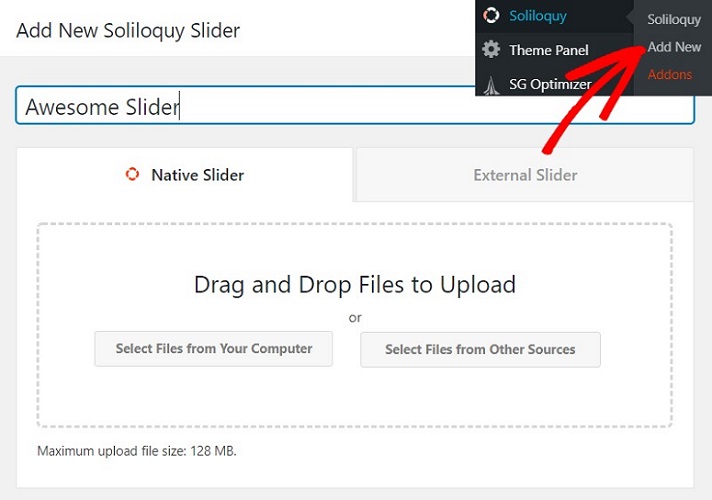
إذا كنت ترغب في اختيار الصور من مكتبة الوسائط الخاصة بك ، أو إدراج شريحة HTML ، فأنت بحاجة إلى النقر فوق الزر الذي يقرأ تحديد ملفات من مصادر أخرى .
في هذا البرنامج التعليمي ، دعنا نختار بعض الصور من جهاز الكمبيوتر الخاص بك. يمكنك رؤية جميع الملفات التي تم تحميلها عن طريق التمرير لأسفل الشاشة قليلاً.
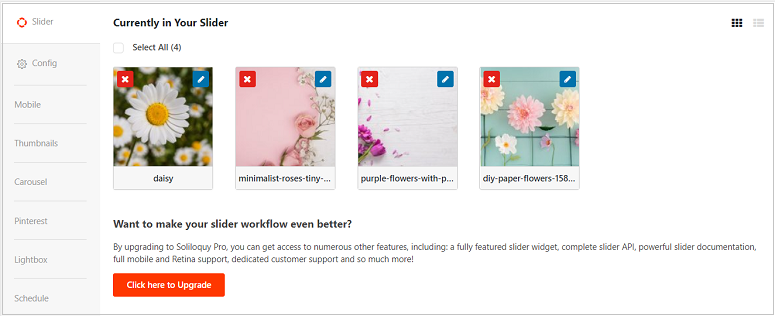
تمامًا مثل إضافة ملفات الصور ، يمكنك أيضًا إضافة ملفات وسائط أخرى ، مثل مقاطع الفيديو. لإضافة ملفات فيديو ، تحتاج إلى النقر فوق تحديد ملفات من مصادر أخرى
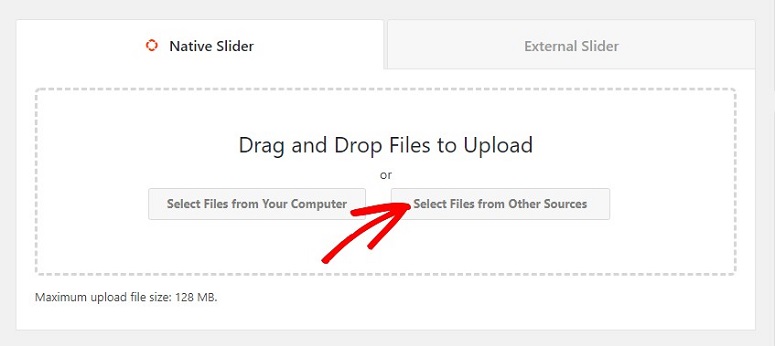
انقر الآن على إدراج شرائح الفيديو على يسارك.
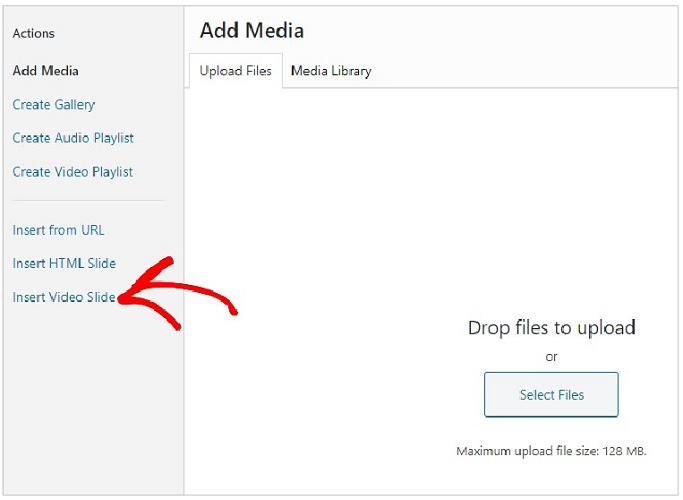
يمكنك الآن إضافة عنوان لمقطع الفيديو الخاص بك ثم استخدام زر تحميل الوسائط لتحميل مقاطع الفيديو الخاصة بك.
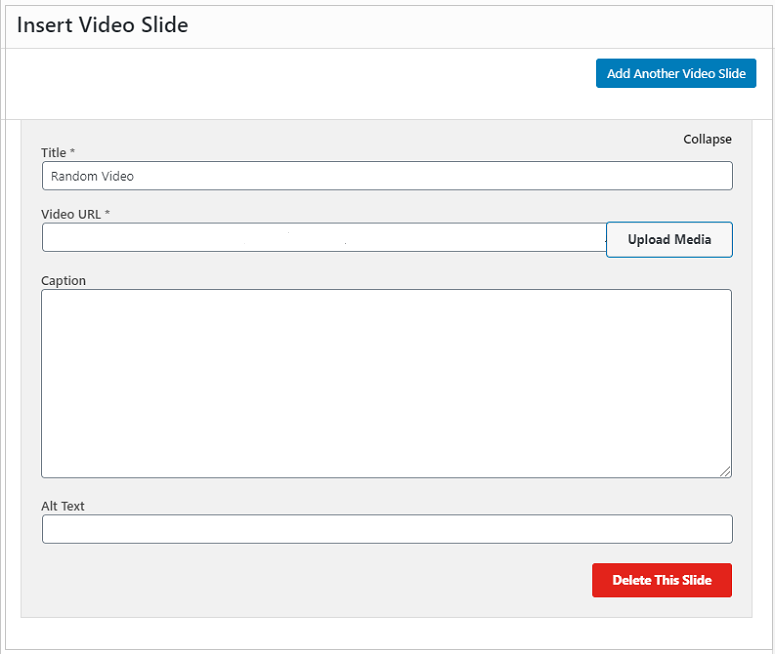
لإضافة المزيد من أشرطة تمرير الفيديو ، ما عليك سوى النقر فوق الزر إضافة شريحة فيديو أخرى .
الخطوة 3: تحرير ملفات الوسائط المتعددة الخاصة بك باستخدام Soliloquy
بمجرد إضافة ملفاتك ، حان الوقت لتحريرها. لنلق نظرة على الصور أولاً.
إذا كنت تريد حذف ملف صورة ، فيمكنك القيام بذلك عن طريق النقر فوق العلامة المتقاطعة أعلى ملفك.

انقر فوق رمز القلم الرصاص إذا كنت تريد إضافة إمالة وعلامات بديلة وتعليقات توضيحية وما إلى ذلك.
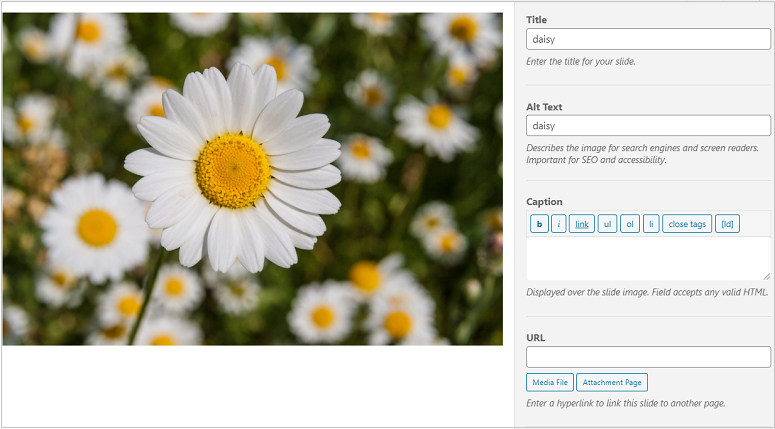
ستجد أيضًا خيارًا لإضافة عنوان URL إلى شريحتك وتمكين فتح الصورة في نافذة جديدة. لا تنس النقر فوق الزر حفظ بمجرد الانتهاء.
بمجرد إضافة تفاصيل الصورة ، يمكنك المضي قدمًا وضبط خيارات التكوين الأساسية.
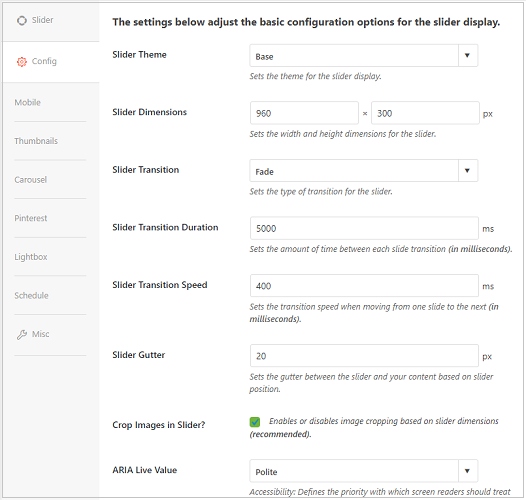
سترى عدة علامات تبويب هناك مثل:
- تهيئة
- التليفون المحمول
- متفرقات
إذا كنت تستخدم الإصدار المجاني ، فيمكنك استخدام علامة التبويب تكوين فقط .
في علامة التبويب هذه ، يمكنك تعيين سمة شريط التمرير ، وتحرير أبعاد أشرطة التمرير ، وإضافة انتقال شريط التمرير ، والعمل على سرعة الانتقال ومدته أيضًا.
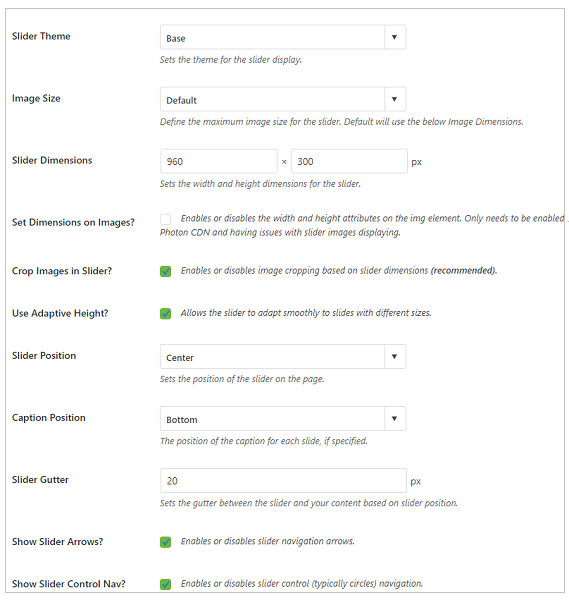
في علامة تبويب الجوال ، يمكنك العمل على جعل أشرطة التمرير تبدو جذابة على الأجهزة المحمولة عن طريق إضافة أبعاد مخصصة.
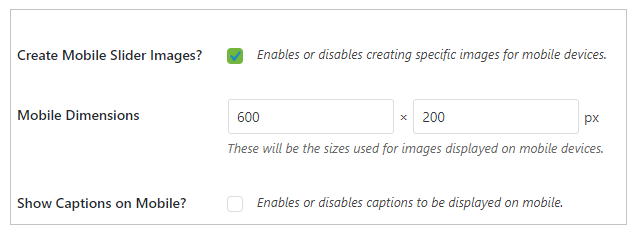
في علامة التبويب ” متفرقات” ، لديك خيارات لتمكين دعم RTL (لغة من اليمين إلى اليسار مثل العربية) ، وإضافة CSS ، وتصدير / استيراد أشرطة التمرير الخاصة بك ، إلخ.
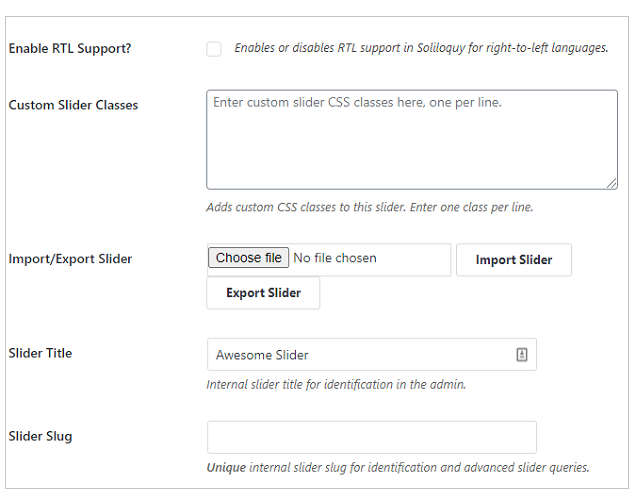
بناءً على متطلباتك ، يمكنك العمل على الإعدادات. بالنسبة إلى مقاطع الفيديو ، يمكنك إضافة علامات بديل وتعليقات توضيحية أسفل الملف مباشرةً.
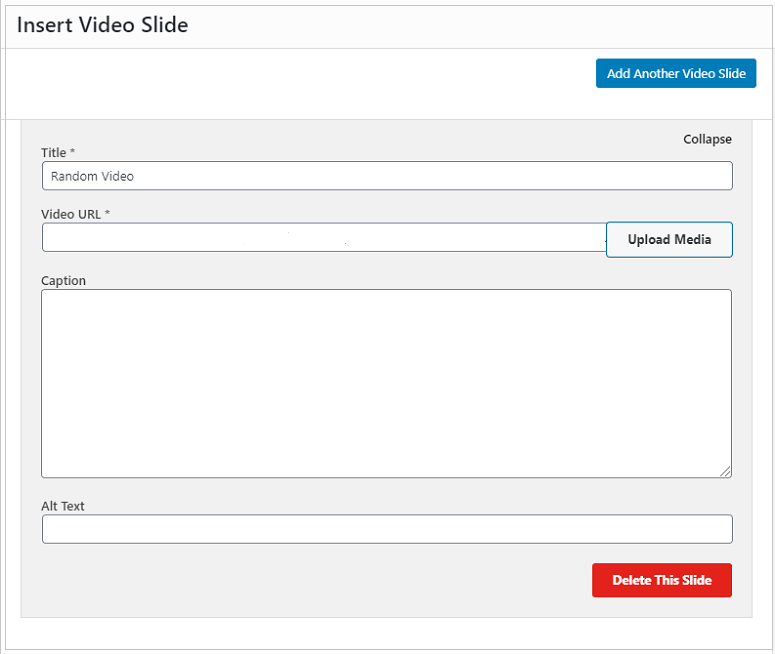
الخطوة 5: نشر أشرطة التمرير الخاصة بك مع Soliloquy
بمجرد تحرير جميع الملفات بشكل صحيح ، يمكنك النقر فوق الزر نشر على اليمين. يمكنك العثور على الرمز المختصر لشريط التمرير بجوار زر النشر مباشرةً. قم بنسخه ووضعه في منشوراتك أو صفحاتك أو أنواع المنشورات المخصصة أو في أي مكان تريد تضمينه فيه.
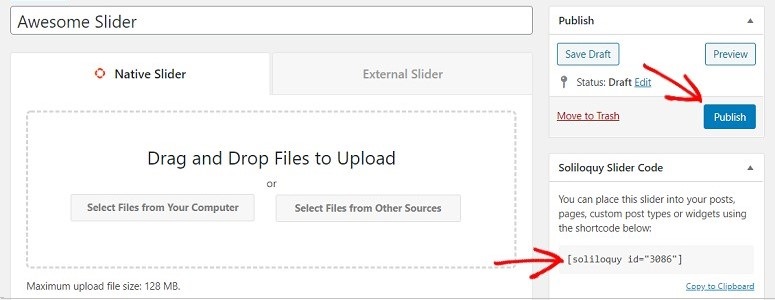
وهذا كل شيء. سيظهر شريط التمرير الآن على مشاركاتك.
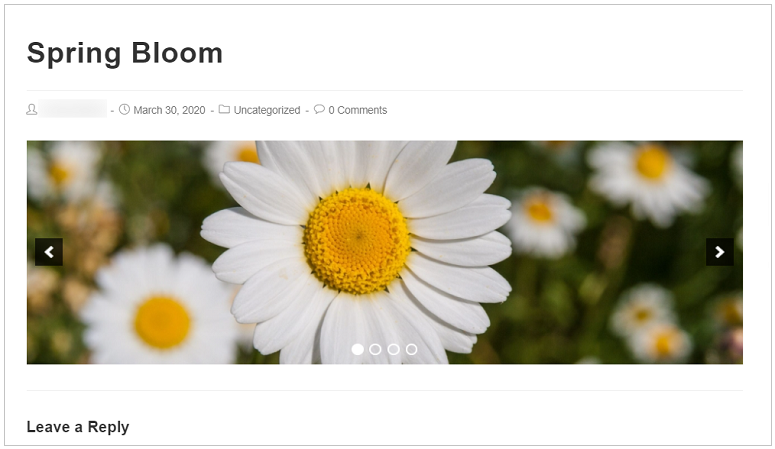
أليس هذا سهلا؟ نأمل أن تساعدك هذه المقالة في تعلم كيفية إضافة أشرطة تمرير الوسائط المتعددة إلى موقع الويب الخاص بك دون التأثير على سرعة صفحتك. ولكن إذا كنت ترغب في التحقق من المكونات الإضافية الأخرى لشريط التمرير.